소개
이 문서에서는 버전 7.4 이상을 실행하는 Secure Firewall 3100 Series에서 멀티 인스턴스를 구성하는 방법에 대해 설명합니다.
사전 요구 사항
FXOS(Firewall eXtensible Operating System) 및 FMC(Firewall Management Center) 그래픽 사용자 인터페이스(GUI)에 대한 지식
요구 사항
액세스 대상:
- Secure Firewall 3100 Series 콘솔 액세스
- FMC GUI 액세스
사용되는 구성 요소
- 7.4 이상을 실행하는 Cisco Secure Firewall Management Center
- Cisco Secure Firewall Series 3100
이 문서의 정보는 특정 랩 환경의 디바이스를 토대로 작성되었습니다. 이 문서에 사용된 모든 디바이스는 초기화된(기본) 컨피그레이션으로 시작되었습니다. 현재 네트워크가 작동 중인 경우 모든 명령의 잠재적인 영향을 미리 숙지하시기 바랍니다.
배경 정보
다중 인스턴스 모드에서는 완전히 독립적인 디바이스로 작동하는 단일 섀시에 여러 컨테이너 인스턴스를 구축할 수 있습니다.
7.4.1+ 버전에 대해 구성
1단계. 섀시 콘솔 포트에 연결합니다.
2단계. 사용자 이름 admins와 비밀번호Admin123으로 로그인합니다.
FXOS에 처음 로그인할 때 비밀번호를 변경하라는 프롬프트가 표시됩니다.
참고: 비밀번호가 이미 변경되었지만 비밀번호를 모르는 경우 비밀번호를 기본값으로 재설정하려면 디바이스를 리이미징해야 합니다. reimage 절차에 대해서는 FXOS트러블슈팅 가이드를 참조하십시오.
3단계. 현재 모드, Native 또는 Container를 확인합니다. Native(기본) 모드인 경우 이 절차를 계속 진행하여 다중 인스턴스(컨테이너) 모드로 변환할 수 있습니다.
firepower 번호 시스템 세부 정보 표시
예:
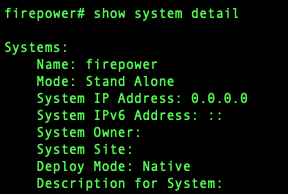 다중 인스턴스 상태 표시
다중 인스턴스 상태 표시
4단계. 위협 방어 CLI에 연결합니다.
firepower# ftd 연결
예:
 FTD에 연결
FTD에 연결
5단계. 위협 방어에 처음 로그인하면 EULA(End User License Agreement)에 동의하라는 메시지가 표시됩니다. 그러면 CLI 설정 스크립트가 표시됩니다.
설정 스크립트를 사용하여 관리 인터페이스 IP 주소 및 기타 설정을 설정할 수 있습니다. 그러나 다중 인스턴스 모드로 변환하면 다음과 같은 설정만 유지됩니다.
-
관리자 비밀번호(초기 로그인 시 설정)
-
DNS 서버
-
도메인 검색
multi-instance mode 명령의 일부로 관리 IP 주소 및 게이트웨이를 재설정합니다. 다중 인스턴스 모드로 전환한 후 FXOS CLI에서 관리 설정을 변경할 수 있습니다. FXOS CLI에서 섀시 관리 설정 변경을 참조하십시오.
6단계. 다중 인스턴스 모드를 활성화하고, 섀시 관리 인터페이스 설정을 지정하고, 관리 센터를 식별합니다. IPv4 및/또는 IPv6을 사용할 수 있습니다. 명령을 입력한 후 구성을 지우고 재부팅하라는 메시지가 표시됩니다. EnterERASE(모든 대문자)를 누릅니다. 시스템이 재부팅되고 모드를 변경하는 과정에서 명령에서 설정한 관리 네트워크 설정 및 관리자 비밀번호를 제외하고 컨피그레이션이 지워집니다. 섀시 호스트 이름이 "firepower-모델"로 설정됩니다.
IPv4:
다중 인스턴스 네트워크 ipv4ip_addressnetwork_maskgateway_ip_addressmanagermanager_name {hostname | ipv4_address | DONTRESOLVE} registration_xxxkeynat_id 구성
IPv6:
다중 인스턴스 네트워크 ipv6ipv6_addresssprefix_lengthgateway_ip_addressmanagermanager_name {hostname | ipv6_address | DONTRESOLVE} 구성registration_xxxkeynat_id
다음 관리자구성 요소를 참조하십시오.
-
{hostname | ipv4_address | DONTRESOLVE} - 관리 센터의 FQDN 또는 IP 주소를 지정합니다¶. 두 디바이스 간에 양방향 SSL 암호화 통신 채널을 설정하려면 관리 센터 또는 섀시의 디바이스 중 하나 이상에 연결 가능한 IP 주소가 있어야 합니다. 이 명령에서 관리자 호스트 이름 또는 IP 주소를 지정하지 않으면 DONTRESOLVE를 입력합니다. 이 경우 섀시에는 연결 가능한 IP 주소 또는 호스트 이름이 있어야 하며, at_id를 지정해야 합니다.
-
registration_key - 섀시를 등록할 때 관리 센터에서도 지정하는 일회성 등록 키를 입력합니다. 등록 키는 37자를 초과할 수 없습니다. 영숫자 문자(A-Z, a-z, 0-9)와 하이픈(-)을 사용할 수 있습니다.
-
nat_id - 한 쪽에서 연결 가능한 IP 주소 또는 호스트 이름을 지정하지 않을 때 섀시를 등록할 때 관리 센터에서도 지정하는 고유한 일회성 문자열을 지정합니다. 관리자 주소 또는 호스트 이름을 지정하지 않은 경우 필수입니다. 그러나 호스트 이름 또는 IP 주소를 지정할 때에도 항상 NAT ID를 설정하는 것이 좋습니다. NAT ID는 37자를 초과할 수 없습니다. 영숫자 문자(A-Z, a-z, 0-9)와 하이픈(-)을 사용할 수 있습니다. 이 ID는 Management Center에 등록하는 다른 디바이스에는 사용할 수 없습니다.
모드를 다시 어플라이언스 모드로 변경하려면 FXOS CLI 및 enterscope system을 사용하고 deploymode native를 설정해야 합니다. FXOS CLI에서 섀시 관리 설정 변경을 참조하십시오.
예:
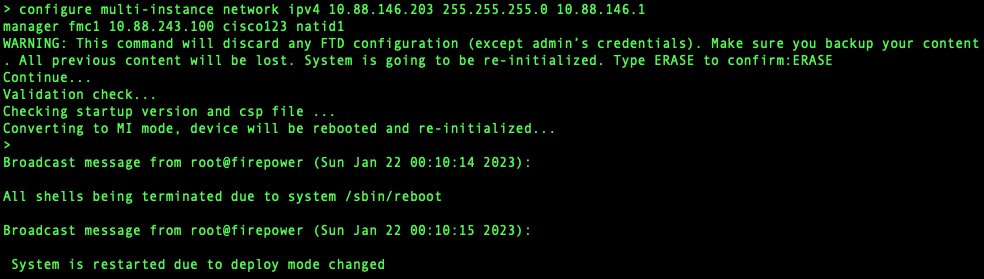 다중 인스턴스 모드로 변경
다중 인스턴스 모드로 변경
참고: 다중 인스턴스 섀시를 관리 센터에 추가합니다. 관리 센터와 섀시는 섀시 관리 인터페이스를 사용하여 별도의 관리 연결을 공유합니다. 관리 센터를 사용하여 인스턴스는 물론 모든 섀시 설정을 구성할 수 있습니다. FXOS CLI에서 Secure Firewall 섀시 관리자 또는 컨피그레이션은 지원되지 않습니다.
7단계. 관리 센터에서 섀시 관리 IP 주소 또는 호스트 이름을 사용하여 섀시를 추가합니다.
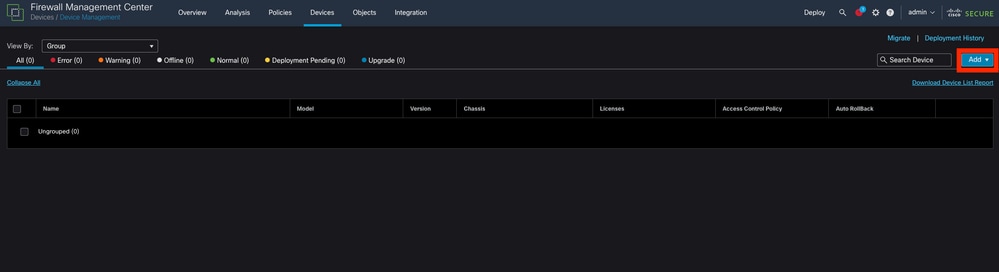 FMC에 섀시 추가
FMC에 섀시 추가
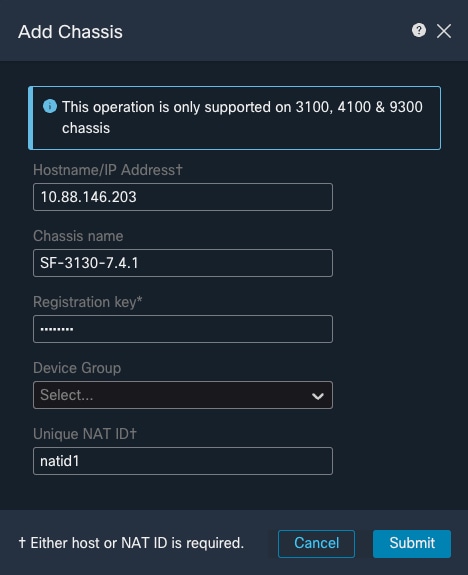 섀시의 설정 매개변수
섀시의 설정 매개변수
- 섀시가 FMC에 추가되면 FMC의 디바이스 목록에서 디바이스를 참조하십시오.
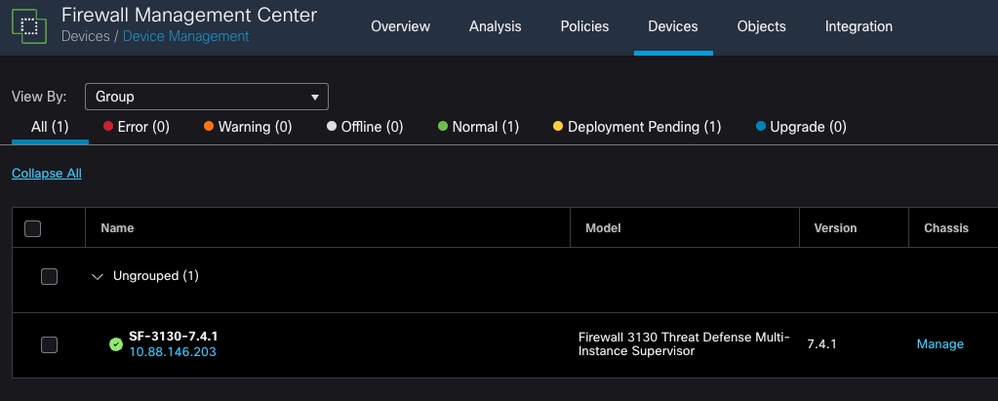 FMC에 추가된 섀시
FMC에 추가된 섀시
8단계. 섀시를 보고 구성하려면 Chassis(섀시) 열에서 Manage(관리)를 클릭하거나 Edit(✎)를 클릭합니다.
이 섀시 관리자 섀시에 대한 페이지가 열립니다. 요약 페이지를 참조하십시오.
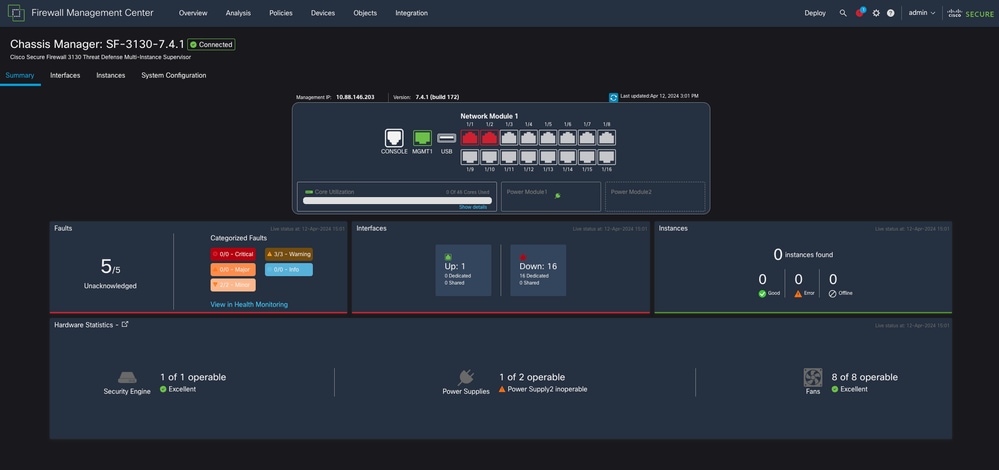 섀시 관리
섀시 관리
9단계. Instances(인스턴스) 버튼을 선택한 다음 Add Instance(인스턴스 추가)를 선택하여 섀시에 새 인스턴스를 생성합니다.
 인스턴스 생성
인스턴스 생성
10단계. 마법사를 따라 인스턴스 설치를 완료합니다.
- 계약 동의
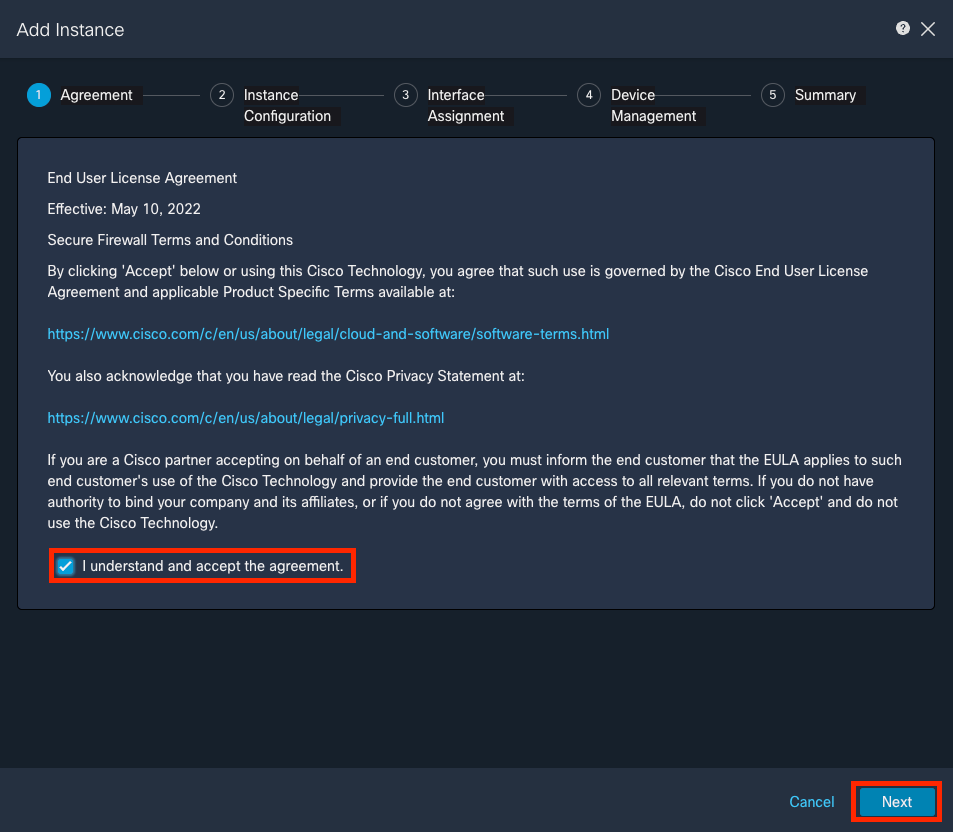 계약 동의
계약 동의
- 인스턴스 매개변수 구성
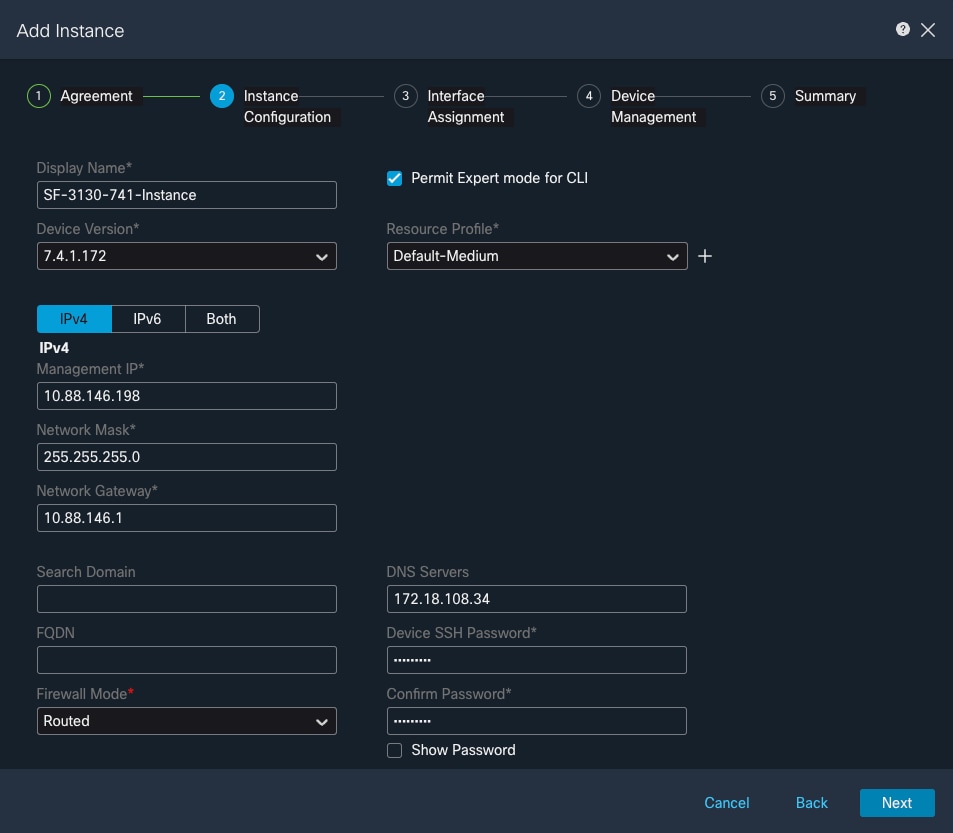 인스턴스 매개변수
인스턴스 매개변수
- 인터페이스 선택.
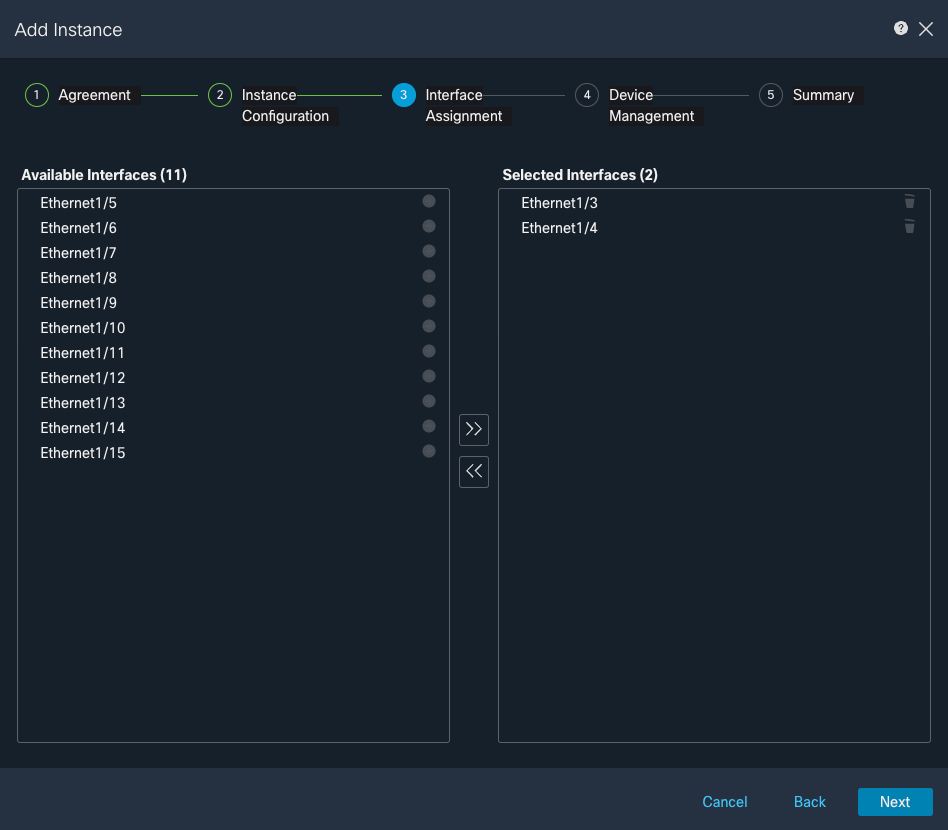 인터페이스 할당
인터페이스 할당
- 디바이스 관리.
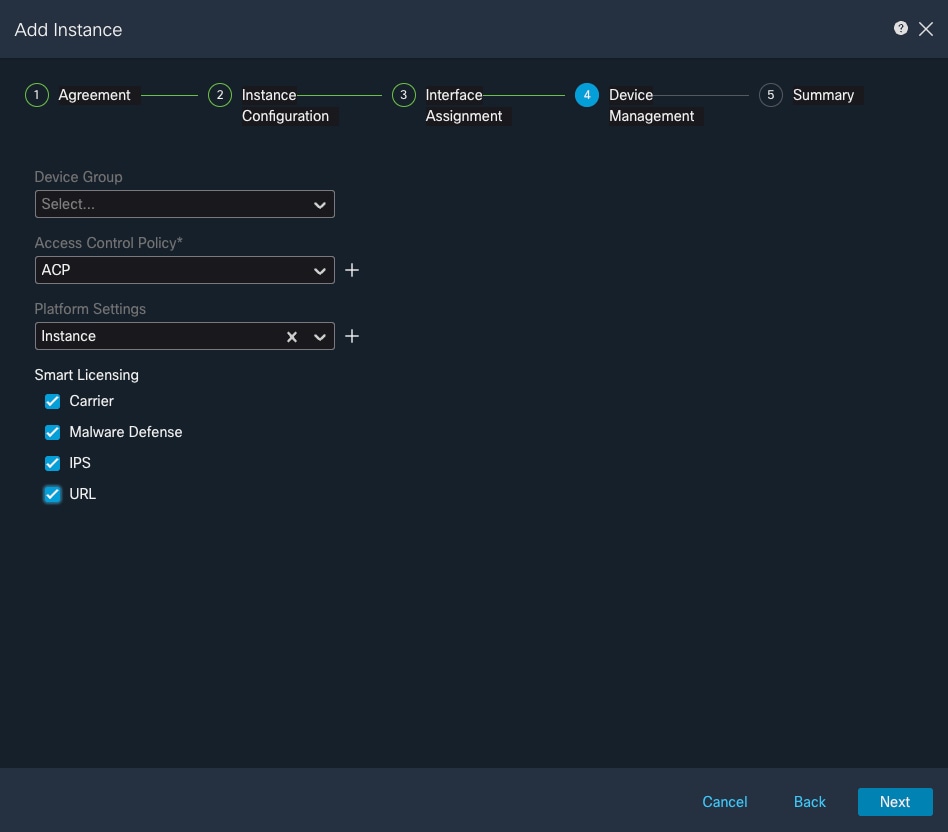 디바이스 관리
디바이스 관리
- 요약
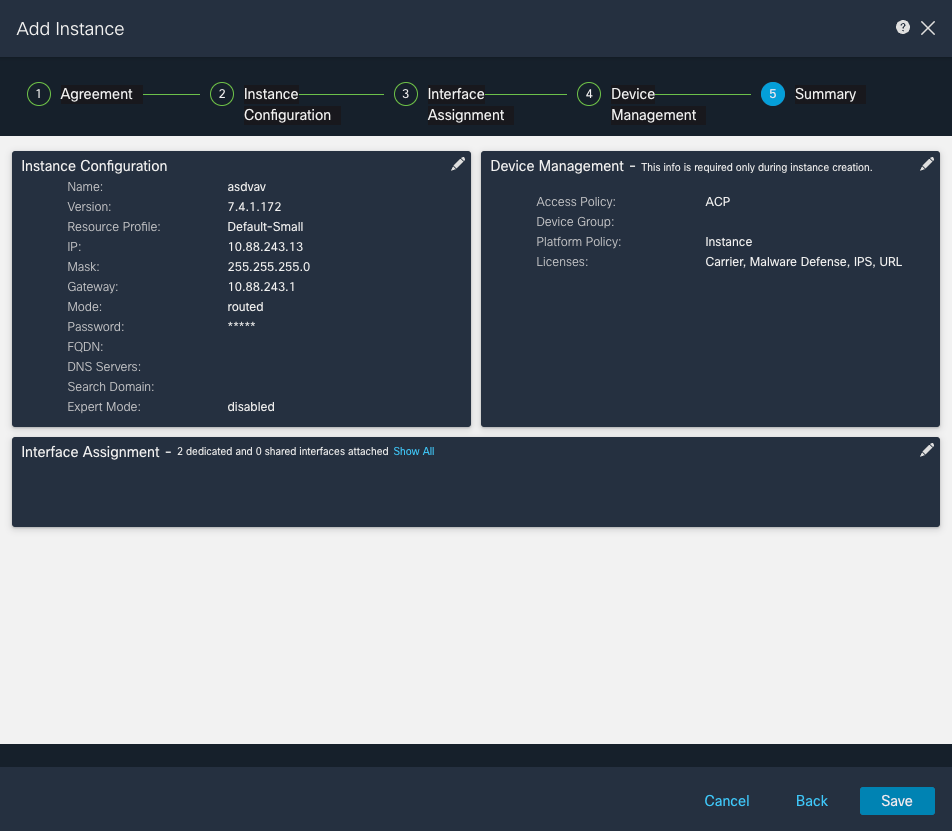 인스턴스 요약
인스턴스 요약